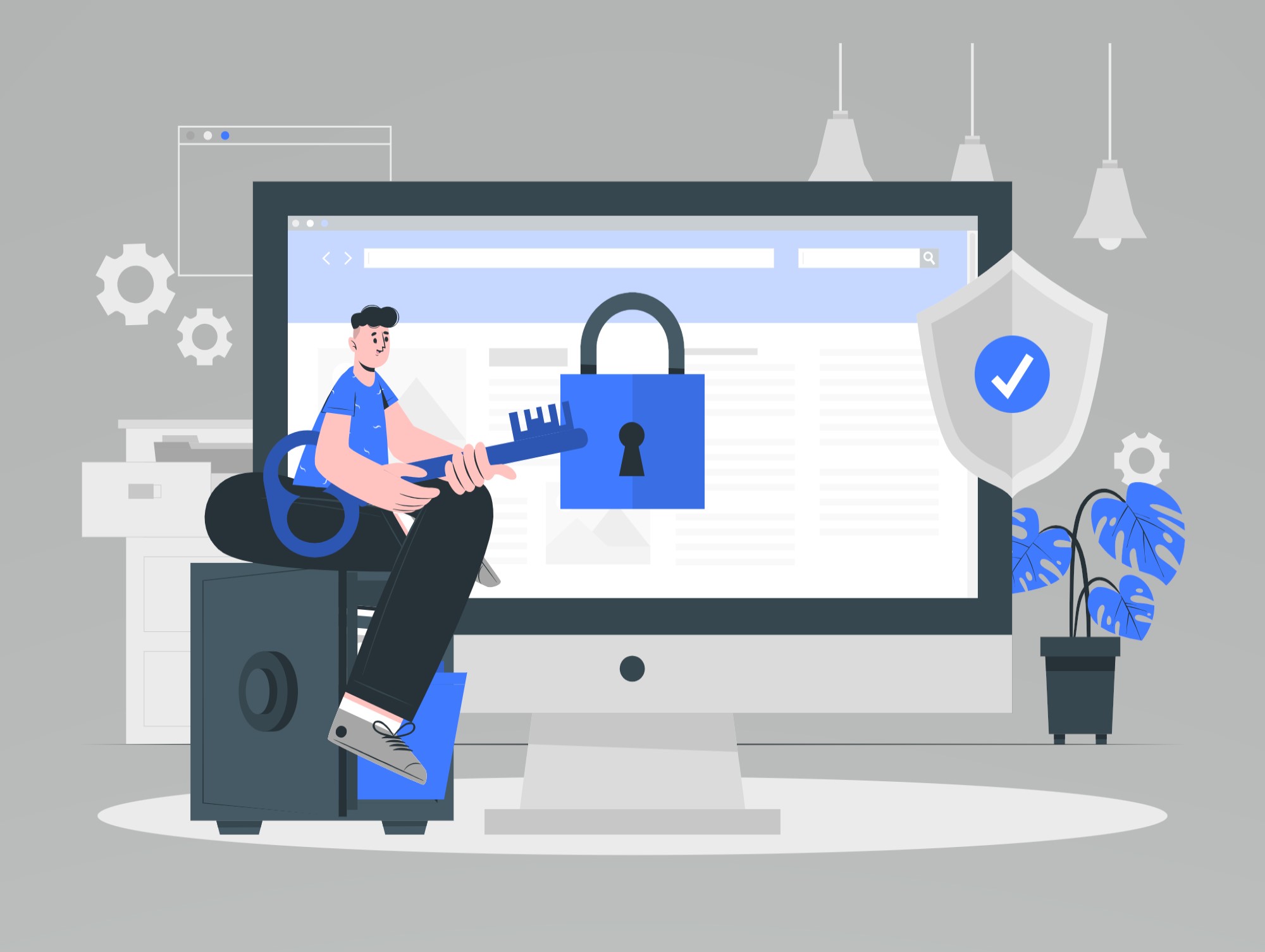Installieren Sie OpenSSL auf Windows Server 2019: Eine Schritt-für-Schritt-Anleitung
Möchten Sie Ihre Anwendungen sichern und den Informationsaustausch zwischen Systemen unter Windows Server 2019 schützen? OpenSSL ist Ihre Open-Source-Lösung der Wahl und bietet eine Reihe kryptografischer Protokolle für robuste Sicherheit. Dieses Toolkit, das von einem globalen Netzwerk engagierter Freiwilliger verwaltet wird, unterstützt sowohl die Protokolle Secure Sockets Layer (SSL-Versionen 2 und 3) als auch Transport Layer Security (TLS-Version 1) und gewährleistet so eine erstklassige Verschlüsselung. Befolgen Sie diese einfache Anleitung, um OpenSSL auf Ihrem Windows Server 2019 zum Laufen zu bringen.
Inhalte
Was ist OpenSSL?
OpenSSL ist eine leistungsstarke und weit verbreitete Open-Source-Softwarebibliothek, die einen robusten Satz kryptografischer Tools zur Sicherung der Kommunikation über Computernetzwerke bereitstellt. Es implementiert in erster Linie die Protokolle SSL (Secure Sockets Layer) und TLS (Transport Layer Security) und bietet Verschlüsselungs- und Sicherheitsfunktionen, um sichere Internetkommunikation und -transaktionen zu ermöglichen. Neben den Kernfunktionen der Verschlüsselung von Sitzungen und der Überprüfung der Identität von Servern und Clients umfasst OpenSSL auch Dienstprogramme zum Erstellen digitaler Zertifikate, Schlüssel und anderer kryptografischer Vorgänge. Es wird von einer globalen Gemeinschaft von Freiwilligen gepflegt und stellt sicher, dass es mit den neuesten Sicherheitsstandards und Verschlüsselungstechniken auf dem neuesten Stand bleibt.
Einfache Schritte zur Installation von OpenSSL auf Ihrem Windows Server 2019
Tauchen Sie ein in die Sicherung Ihres Servers, indem Sie OpenSSL herunterladen, ein wichtiges Tool für die kryptografische Sicherheit unter Windows Server 2019. Besuchen Sie zunächst die OpenSSL-Downloadseite, um die Version zu finden, die zur Architektur Ihres Systems passt. Ich entscheide mich für die 64-Bit-Variante. Sie sehen Optionen sowohl für eine Lightweight-Version als auch für das Vollpaket.
Für diejenigen, die lieber die Befehlszeile verwenden, bietet der Befehl „curl.exe“ eine unkomplizierte Möglichkeit, OpenSSL direkt herunterzuladen:
curl.exe -L -o Win64OpenSSL.exe https://slproweb.com/download/Win64OpenSSL-3_0_0.exe
Nachfolgend finden Sie eine Darstellung des Prozesses.
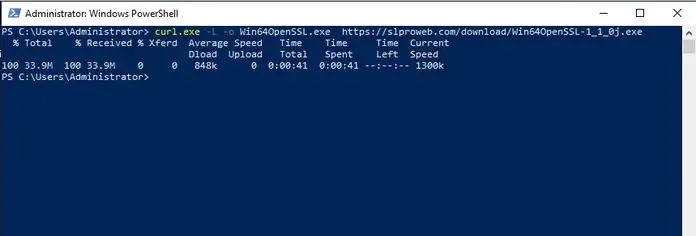
Starten Sie nach dem Herunterladen das Setup, indem Sie entweder auf doppelklicken „.exe“. Datei oder starten Sie sie über PowerShell mit dem folgenden Befehl:
.\Win64OpenSSL.exe
Fahren Sie fort, indem Sie der Softwarelizenzvereinbarung zustimmen und auf klicken "Nächster" um mit der Installation fortzufahren.
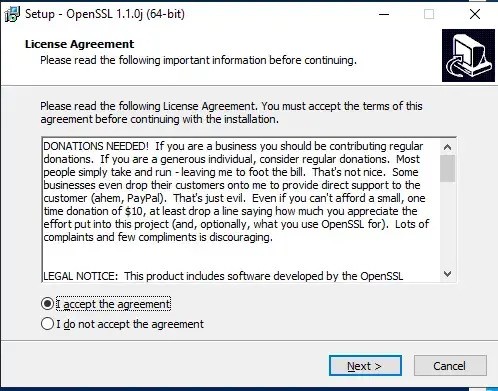
Die Navigation durch die Installation von OpenSSL auf Ihrem Windows Server 2019 ist unkompliziert. Wählen Sie zunächst während des Einrichtungsvorgangs den Zielordner für die OpenSSL-Installation aus.
Wählen Sie anschließend ein Verzeichnis für die Anwendungsverknüpfung aus, um von überall auf Ihrem System einen einfachen Zugriff auf OpenSSL zu gewährleisten.
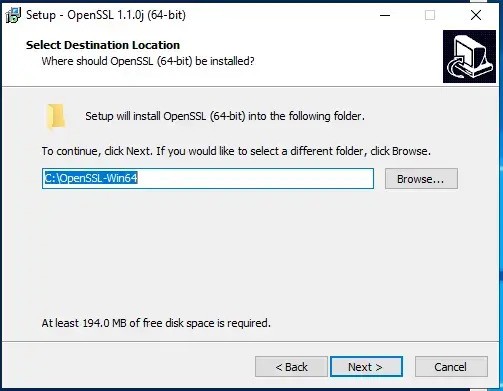
Der Setup-Assistent fordert Sie dann auf, zusätzliche Aufgaben auszuwählen, die Sie während der Installation ausführen möchten. Dies könnte das Erstellen von Desktop-Verknüpfungen oder die Registrierung von OpenSSL als Systemdienst umfassen.
Fahren Sie fort, indem Sie darauf klicken "Installieren" um die OpenSSL-Installation auf Ihrem Windows Server 2019 zu starten. Dieser Vorgang kann einige Minuten dauern, daher ist etwas Geduld erforderlich.
Sobald die Installation abgeschlossen ist, schließen Sie sie durch Klicken ab "Fertig." Mit diesem Schritt ist die erfolgreiche Einrichtung von OpenSSL auf Ihrem Server abgeschlossen.
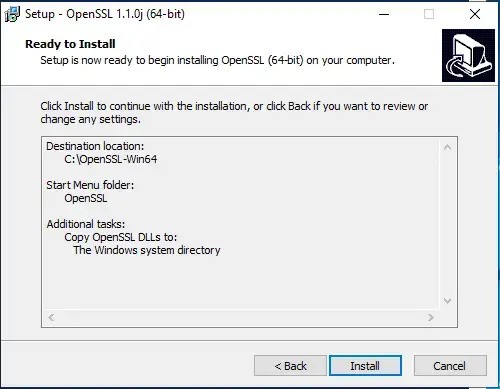
Um OpenSSL nahtlos in den Betrieb Ihres Systems zu integrieren, fügen Sie hinzu C:\OpenSSL-Win64 Fügen Sie den PATH Ihrer Windows-Umgebung mithilfe der folgenden PowerShell-Befehle hinzu:
$userenv = [System.Environment]::GetEnvironmentVariable("Path", "User")
[System.Environment]::SetEnvironmentVariable("PATH", $userenv + ";C:\OpenSSL-Win64\bin", "User")
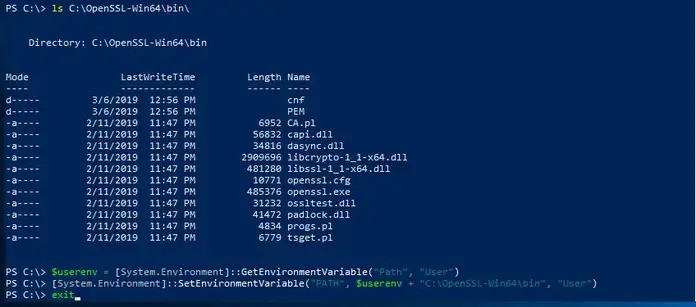
Wenn Sie ein 32-Bit-System verwenden, ersetzen Sie einfach OpenSSL-Win64 durch OpenSSL-Win32 im Pfad, der zu Ihrer Systemarchitektur passt.
Erstellen von Zertifikaten mit OpenSSL unter Windows Server 2019
Nach der erfolgreichen Installation von OpenSSL auf Windows Server 2019 sind Sie nun in der Lage, Ihre eigenen Zertifikate zu generieren. Beginnen Sie diesen Vorgang, indem Sie die Umgebungsvariable OPENSSL_CONF festlegen:
set OPENSSL_CONF=C:\OpenSSL-Win64\bin\openssl.cfg
Denken Sie daran: Wenn Sie auf einem 32-Bit-System arbeiten, sollten Sie den Pfad anpassen, um stattdessen OpenSSL-Win32 zu verwenden. Als Nächstes erstellen wir ein Test-SSL-Zertifikat, um sicherzustellen, dass alles korrekt eingerichtet ist:
openssl.exe req -new -nodes -keyout server.key -out server.csr -newkey rsa:2048
Für weitere Lektüre und Unterstützung können Sie sich gerne ausführlichere Leitfäden und Artikel auf unserer Website ansehen.
Zusammenfassung
Das Sichern Ihres Windows Server 2019 mit OpenSSL wird mit diesem Leitfaden leicht gemacht, der die Anwendungssicherheit und sichere Systemkommunikation verbessern soll. OpenSSL, ein weit verbreitetes Open-Source-Toolkit, bietet einen umfassenden Satz kryptografischer Protokolle, einschließlich SSL und TLS, für robuste Verschlüsselung und sicheren Datenaustausch. Dieses Handbuch vereinfacht den Installationsprozess, vom Herunterladen der richtigen OpenSSL-Version bis zur Konfiguration Ihres Systems für die nahtlose Integration von OpenSSL. Es enthält auch Schritte zum Generieren Ihrer Zertifikate und zum Sicherstellen, dass Ihre Serverkommunikation verschlüsselt und sicher ist. Dieses Tutorial richtet sich sowohl an Anfänger als auch an erfahrene Benutzer und bietet alle notwendigen Anweisungen für die erfolgreiche Implementierung von OpenSSL und schützt Ihre digitale Umgebung vor Schwachstellen und Bedrohungen.